اشتراک گذاری



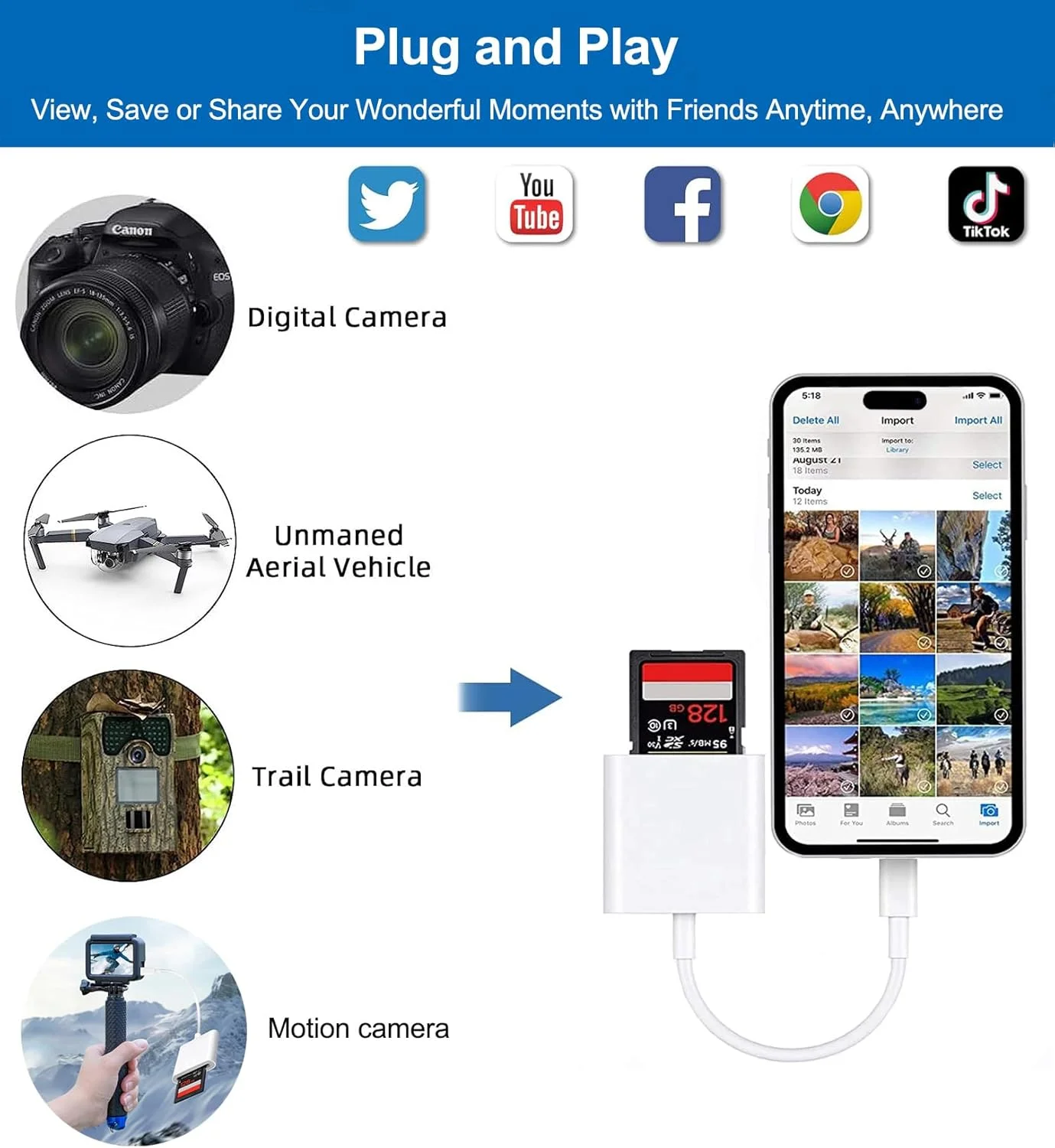

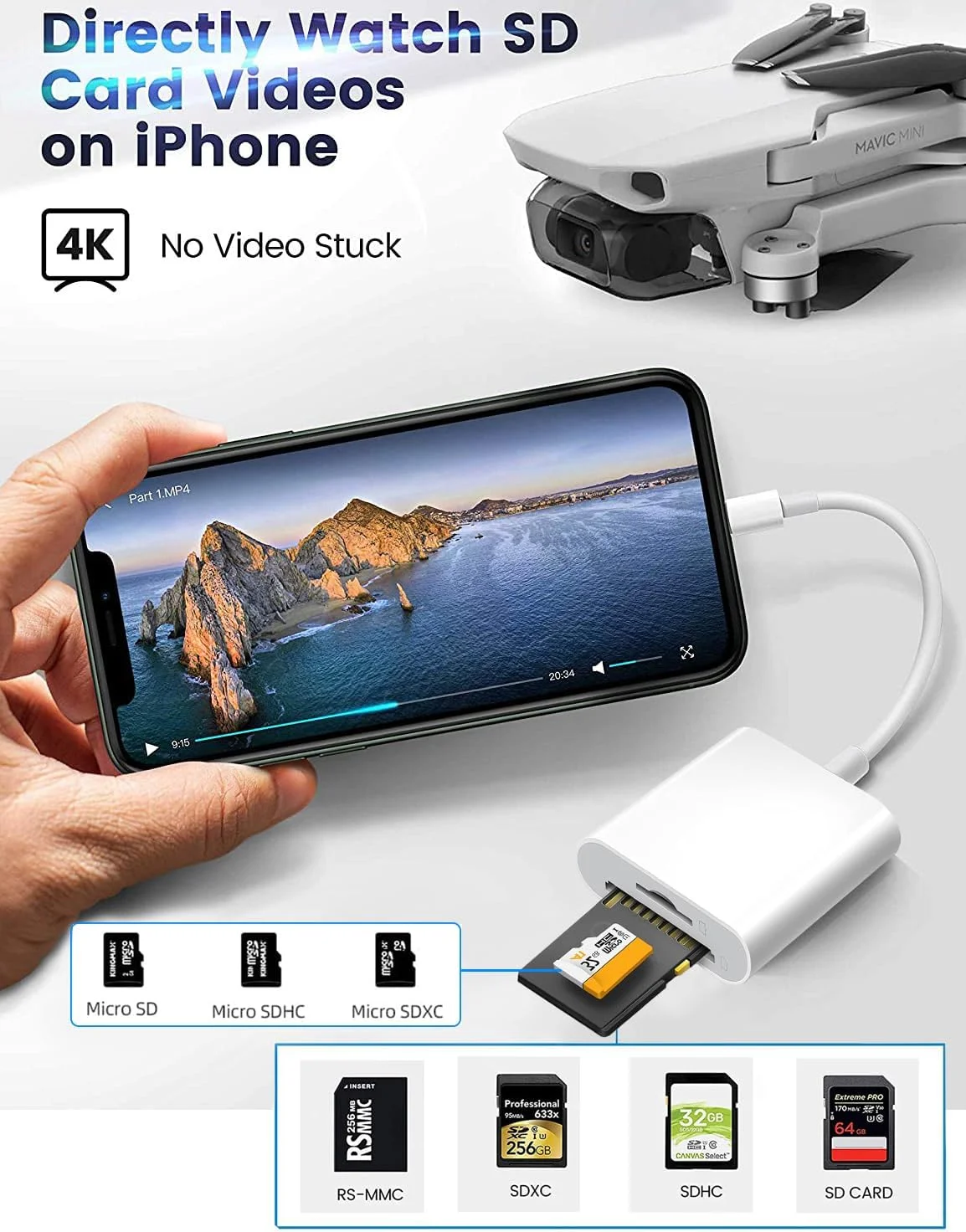
کارت خوان USB-C به SD اپل برای آیفون 15، 16، 17، آداپتور کارت حافظه Type C با سرعت بالا برای MacBook Pro/Air، iMac، iPad، پشتیبانی از SD/Micro SD/SDHC/SDXC/MMC، Plug and Play
- برند :سایر برند ها
- منبع :آمازون آمریکا

ارسال تا 7 روز کاری(پس از دریافت در کشور مبدا)

اصالت کالا(100% ارجینال)

پشتیبانی 24 ساعته(7 روز هفته به صورت 24 ساعته)
در حال بروزرسانی قیمت
آداپتور کارت USB-C به SD و TF: دارای تراشه پیشرفته داخلی با گواهینامه Apple MFi. انتقال آسان و پایدار عکس ها، فیلم ها و داده ها به لپ تاپ، تلفن هوشمند و تبلت های USB-C شما. این یک لوازم جانبی عکاسی است که برای دوربین های دیجیتال SLR کداک، کانن و نیکون و غیره طراحی شده است. نحوه دسترسی به کارت های حافظه خارجی در iPhone/iPad با استفاده از برنامه Files برنامه داخلی iOS Files به شما امکان می دهد کارت های حافظه خارجی (کارت های SD، درایوهای USB) را در iPhone یا iPad خود به راحتی مدیریت کنید. این مراحل را دنبال کنید: مرحله 1: کارت حافظه خود را در آداپتور قرار دهید. مرحله 2: آداپتور را در iPhone یا iPad خود قرار دهید. مرحله 3: به برنامه "Files" به صورت دستی دسترسی پیدا کنید. برخلاف رایانه، iOS هنگام اتصال یک دستگاه خارجی به طور خودکار از شما نمی پرسد. لطفاً مستقیماً برنامه "Files" را باز کنید. در قسمت Locations در نوار کناری، روی دستگاه ذخیره سازی خود (معمولاً با برچسب "NONAME" یا "Untitled") ضربه بزنید. مرحله 4: فایل های خود را در کارت های حافظه خارجی (کارت های SD، درایوهای USB) به طور انعطاف پذیر مشاهده و سازماندهی کنید: پوشه ها را مانند رایانه مرور کنید ویرایش محتوا: تغییر نام فایل ها، ایجاد پوشه ها یا حذف موارد
 واتساپ
واتساپ